Facebookに投稿を固定する方法
公開: 2021-10-06重要またはエキサイティングなFacebookの投稿があり、数日または数週間表示したい場合は、それを固定すると、訪問者があなたのプロフィール、ページ、またはグループにアクセスしたときに確実に表示されます。
投稿を固定すると、固定を解除するまで、プロフィール、ページ、またはグループのタイムラインの上部に表示されたままになります。 ページまたはグループに新しい投稿を公開しても、固定された投稿はフィードの上部に残ります。
投稿を固定すると、エンゲージメント、いいね、クリック、共有など、より多くの牽引力を得ることができます。
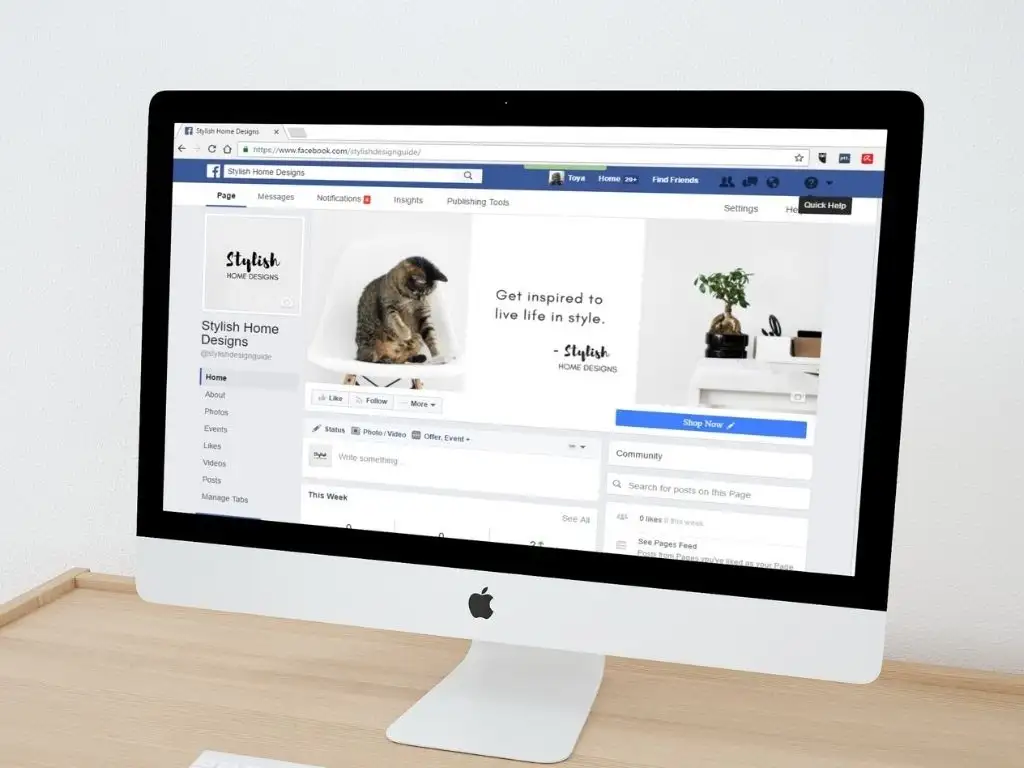
特定の投稿を固定する理由に関係なく、このガイドでは、Facebookのプロフィール、ページ、またはグループに投稿を固定し、必要な特別な注意を払う方法について説明します。
Facebookプロフィールに投稿を固定する方法
Facebookプロフィールに特定の投稿を固定して、友達やプロフィールにアクセスした人に表示されるようにする場合は、いくつかの簡単な手順でそれを行うことができます。
コンピューター(Windows PC / Mac)のFacebookプロファイルに投稿を固定する
- WebブラウザでFacebookを起動し、Facebookプロファイルに移動して、一番上に固定する投稿を見つけます。
- 投稿の横にある[その他](3つのドット)を選択します。
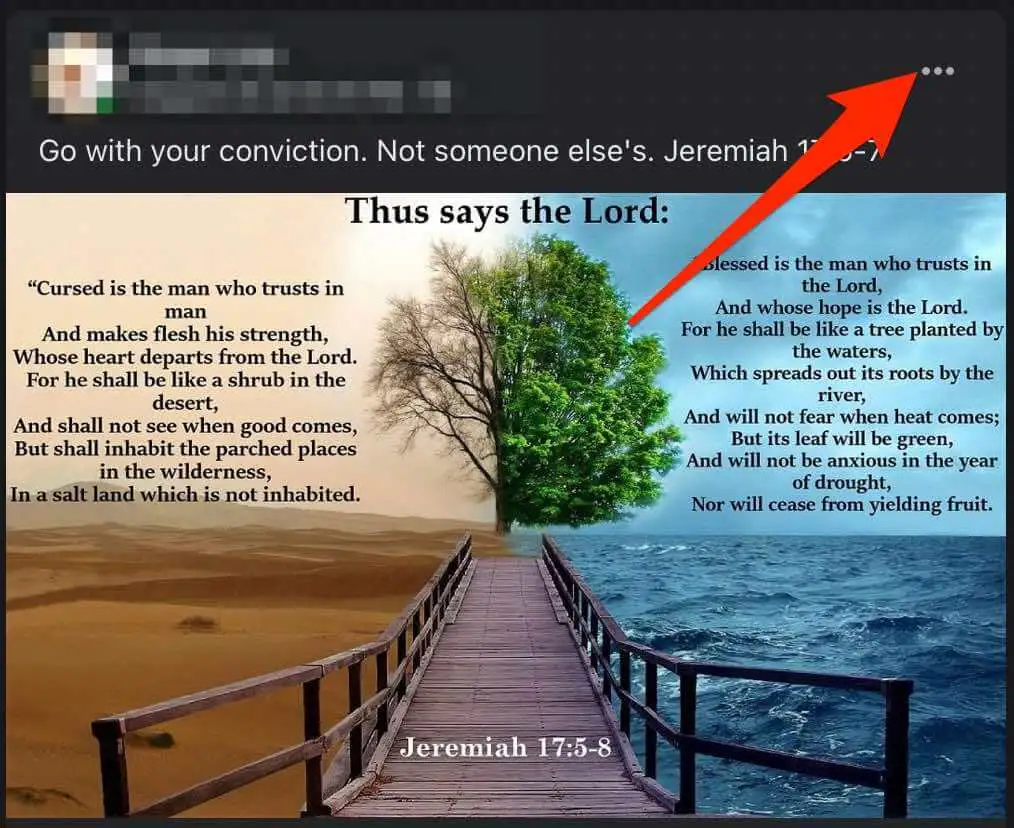
- 次に、[投稿を固定]を選択します。
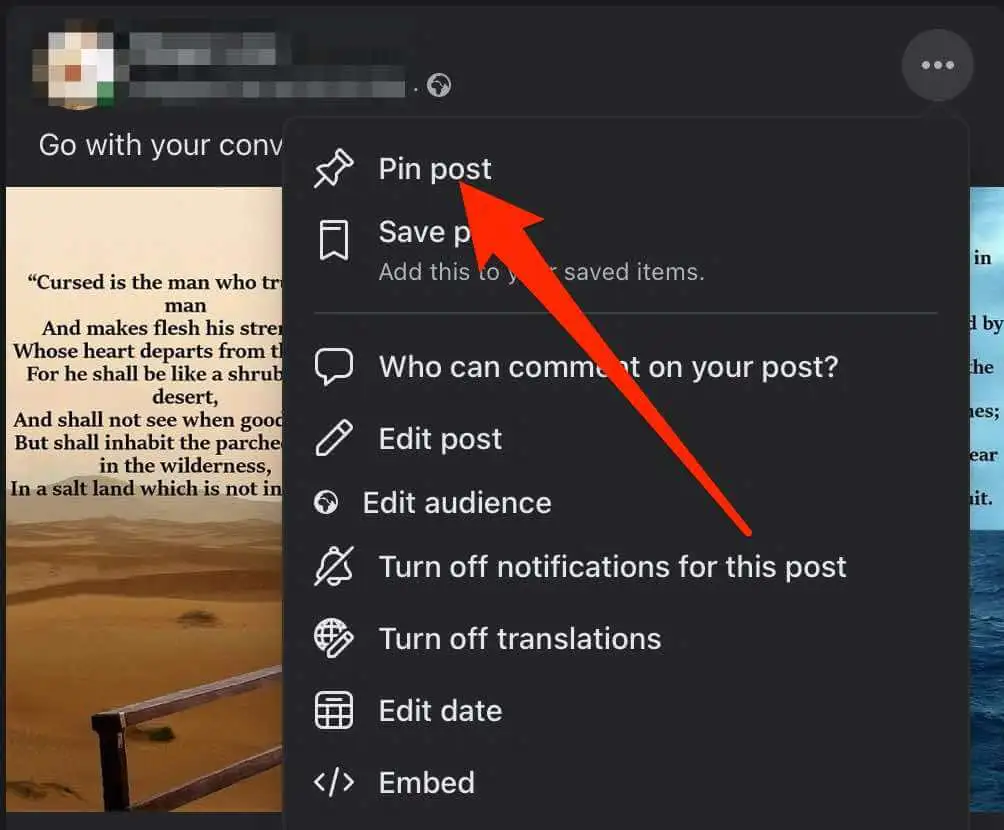
- 投稿の固定を解除するには、投稿の横にある[その他]をタップしてから、[投稿の固定を解除]をタップします。
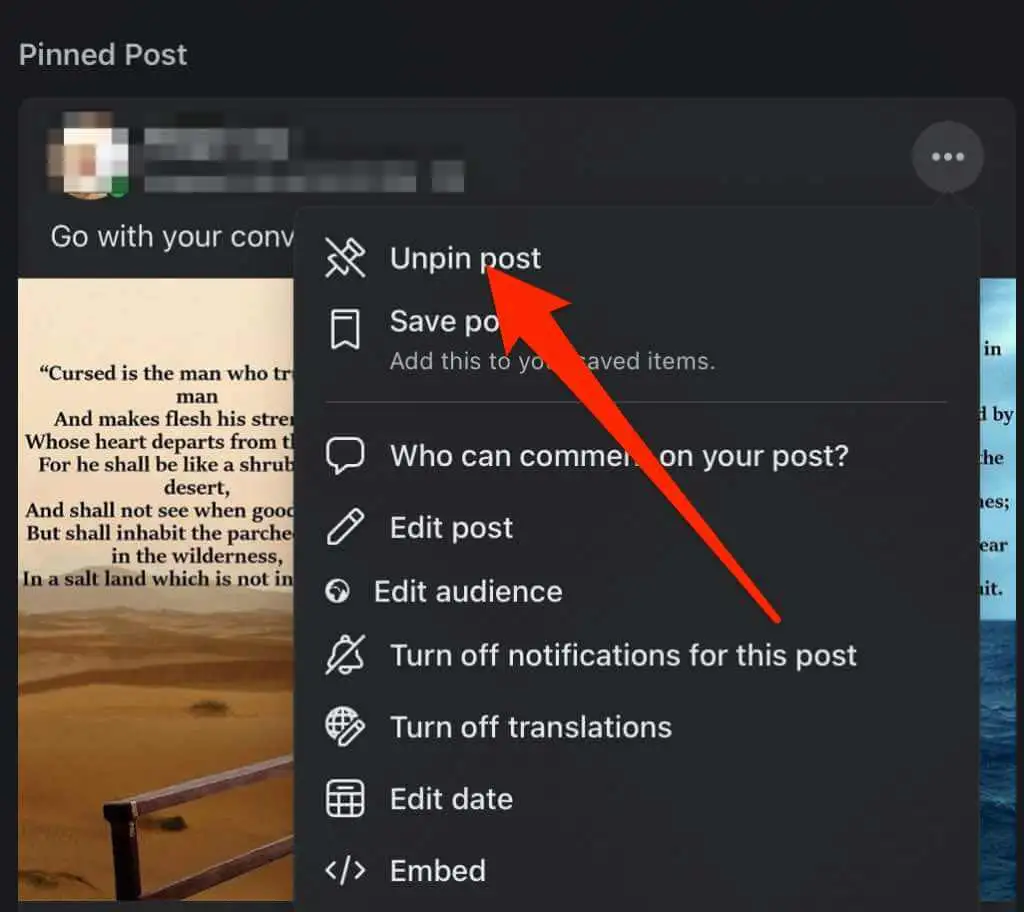
AndroidデバイスのFacebookプロファイルに投稿を固定する
- Facebookアプリを開き、サインインしてから、画面の右上にあるメニュー(3本の横線)を選択します。
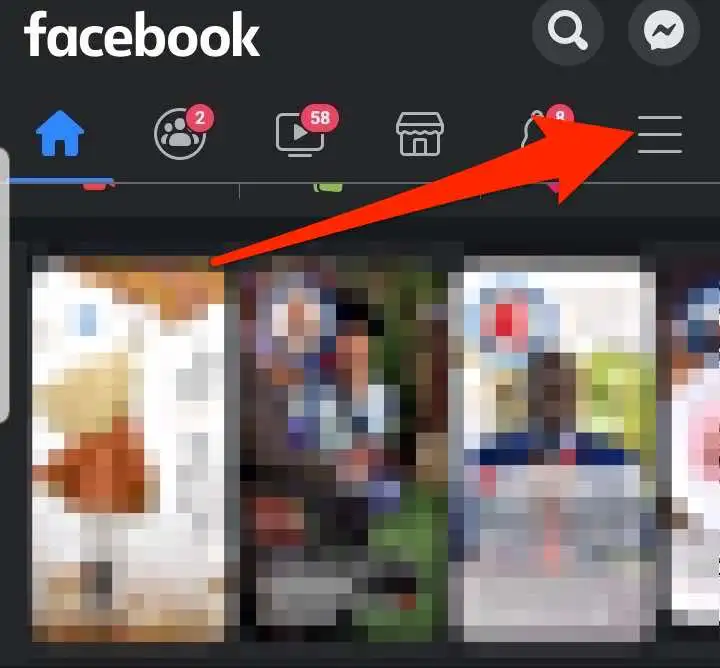
- プロファイル名をタップします。
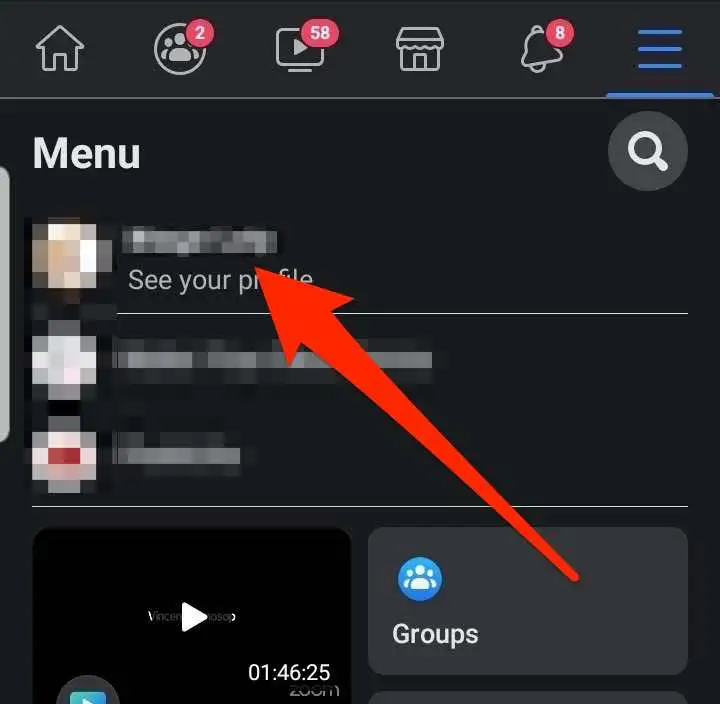
- 一番上に固定する投稿を見つけるか、投稿を作成して[その他](3つのドット)をタップします。
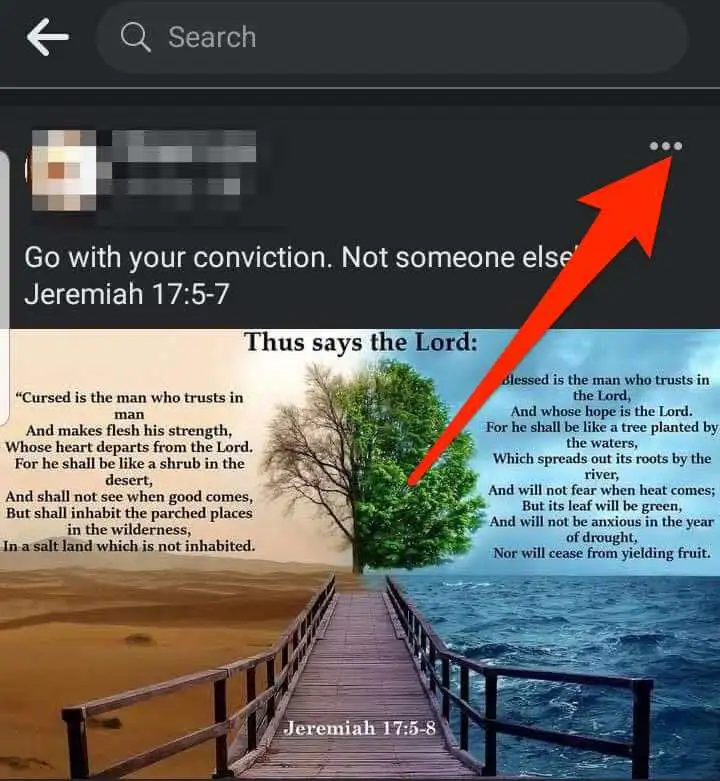
- ピンポストをタップします。
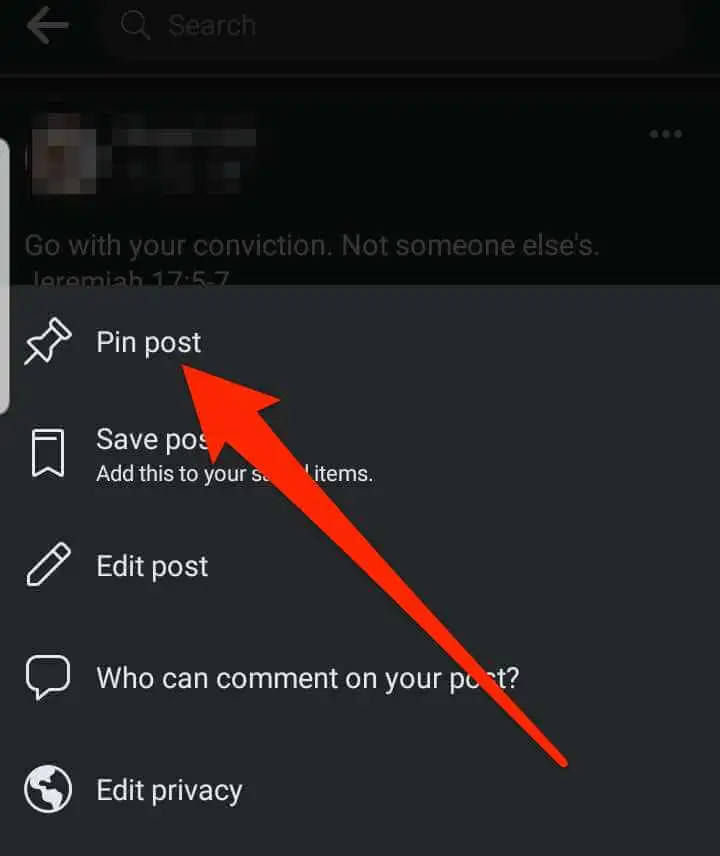
- 投稿の固定を解除するには、投稿の横にある[その他]をタップしてから、[投稿の固定を解除]をタップします。
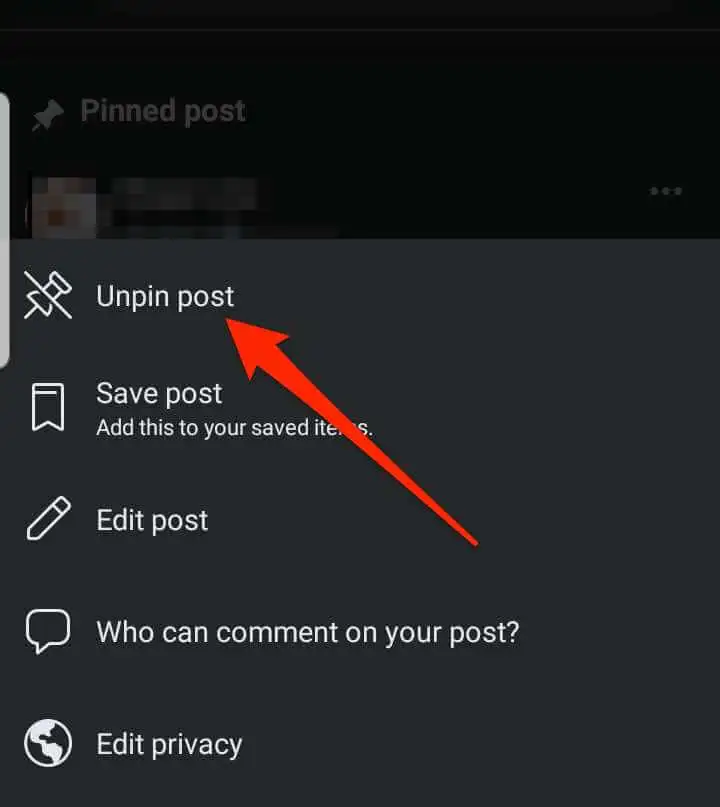
iPhone / iPadのFacebookプロフィールに投稿を固定する
- iOSデバイスでFacebookアプリを起動し、メニュー(3本の横線)をタップしてFacebookプロファイルを開き、プロファイル名をタップします。
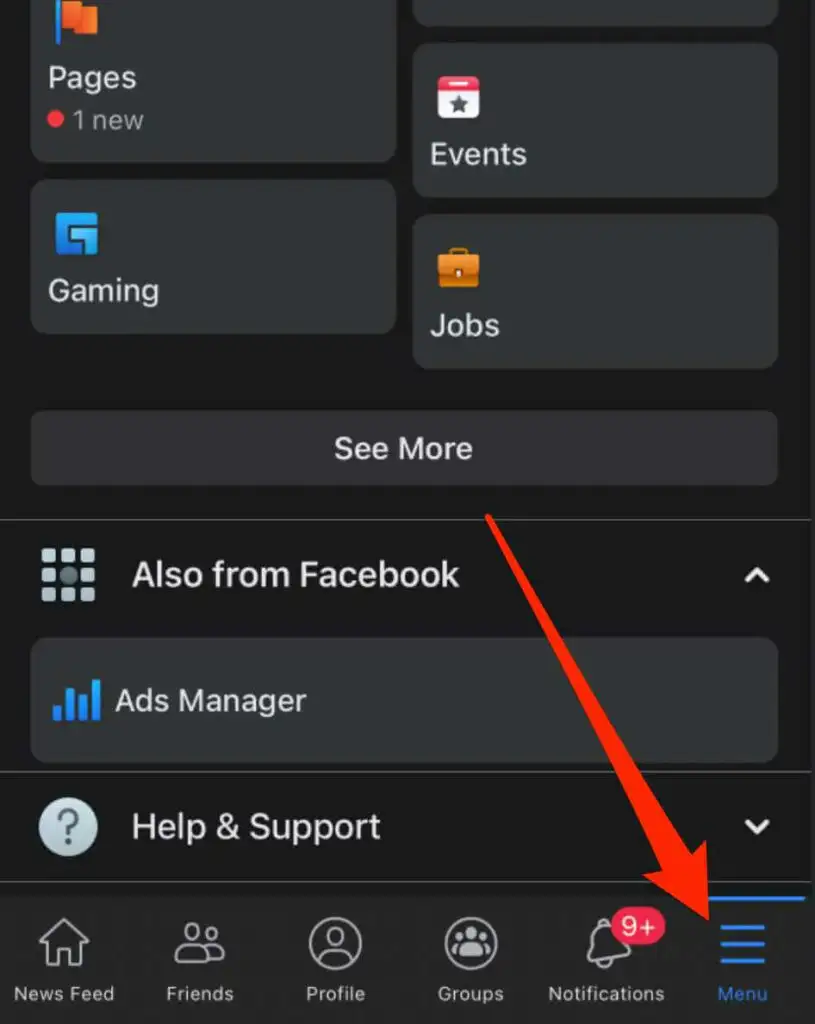
- 一番上に固定する投稿を見つけるか、新しい投稿を作成して公開してから、[その他]を選択します。
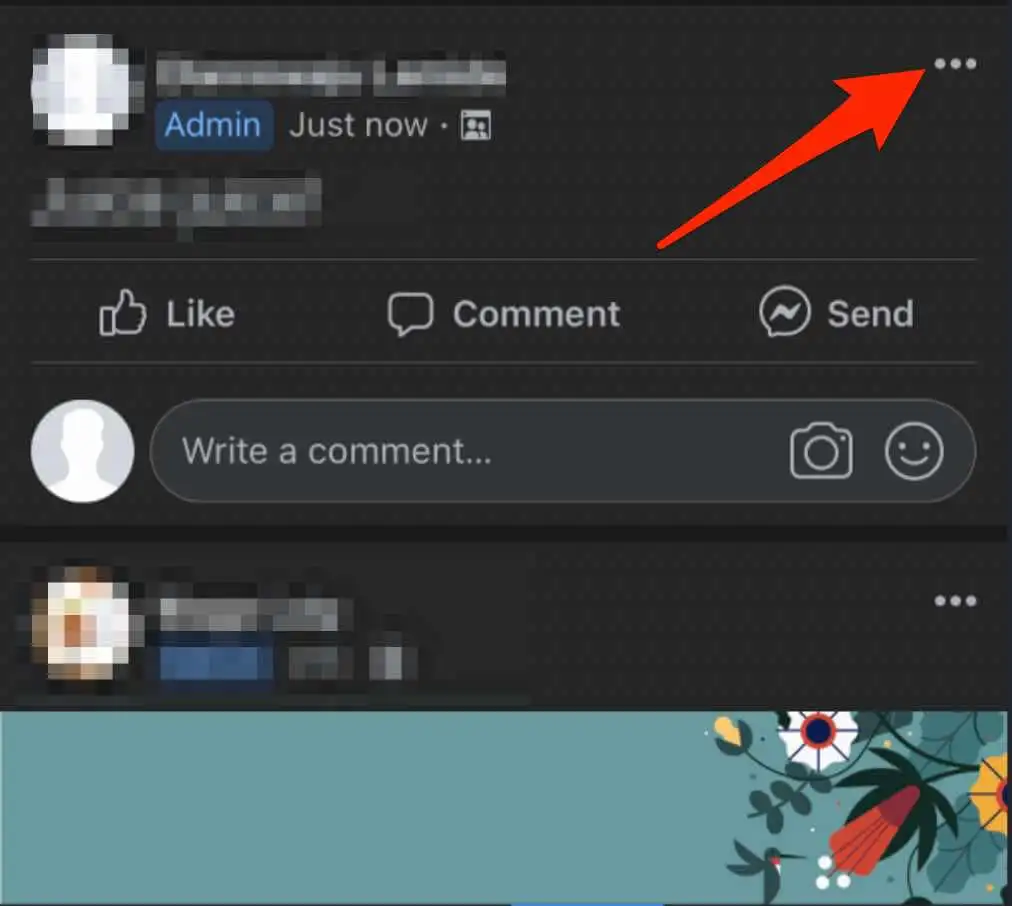
- ピンポストをタップします。
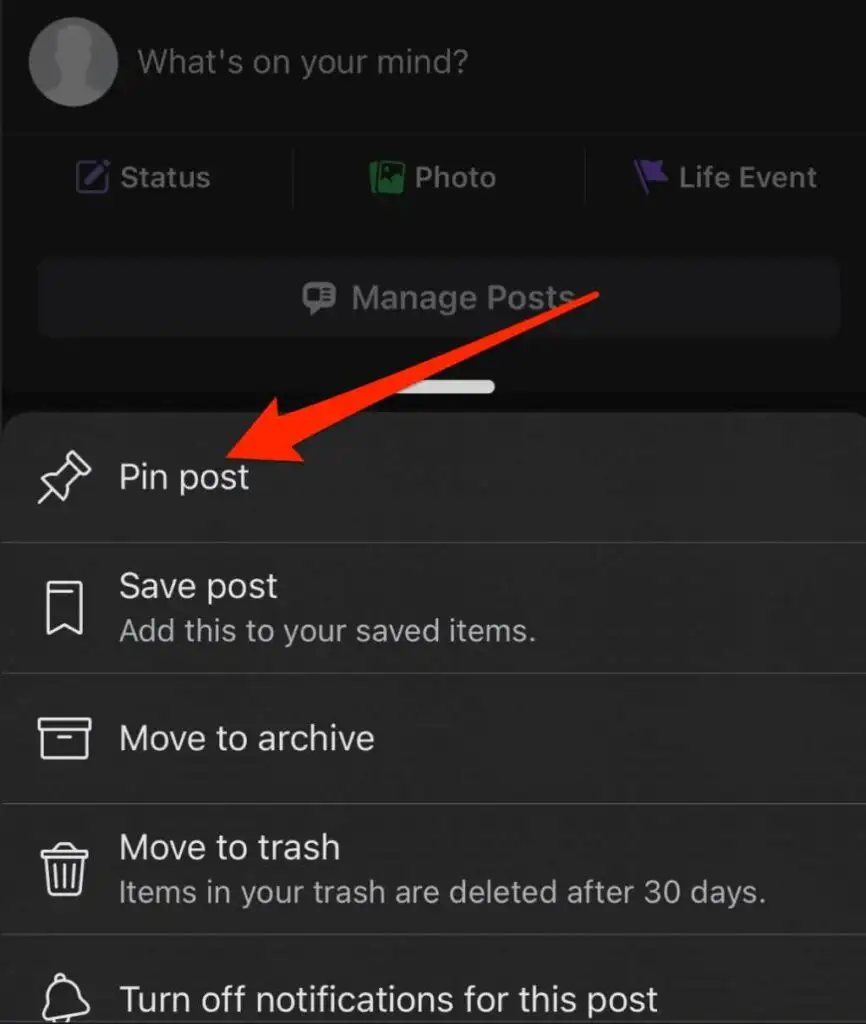
- 投稿の固定を解除するには、投稿の横にある[その他]をタップしてから、[投稿の固定を解除]をタップします。
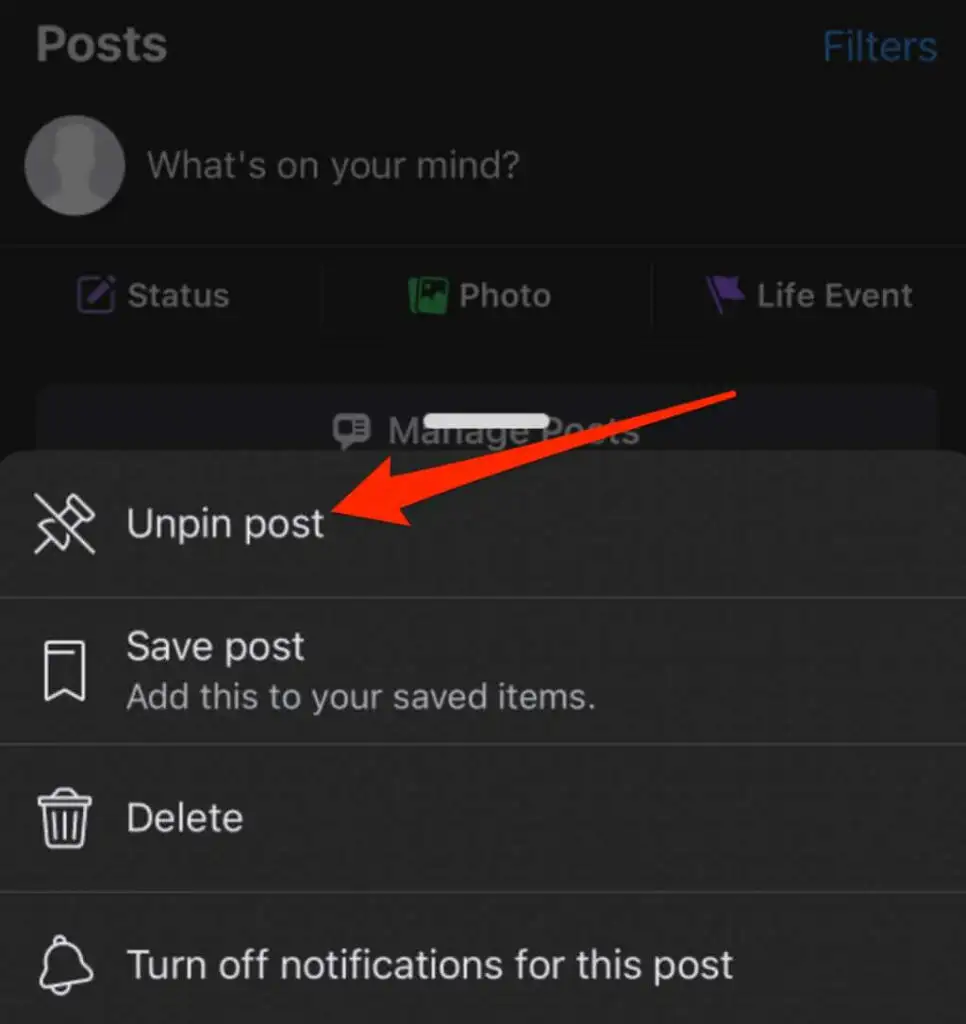
Facebookページに投稿を固定する方法
自分のブランド、別の会社、または非営利団体のFacebookページを管理していて、特定の投稿を宣伝したい場合は、それを上部に固定して、すべてのページフォロワーに表示されるようにすることができます。
注:Facebookページに投稿を固定するには、ページ管理者または編集者の権限が必要です。
コンピューター(PC / Mac)のFacebookページに投稿を固定する
WebブラウザからFacebookページにアクセスし、上部に固定する投稿を選択できます。
- Facebookを開き、左側のペインで[ページ]を選択します。
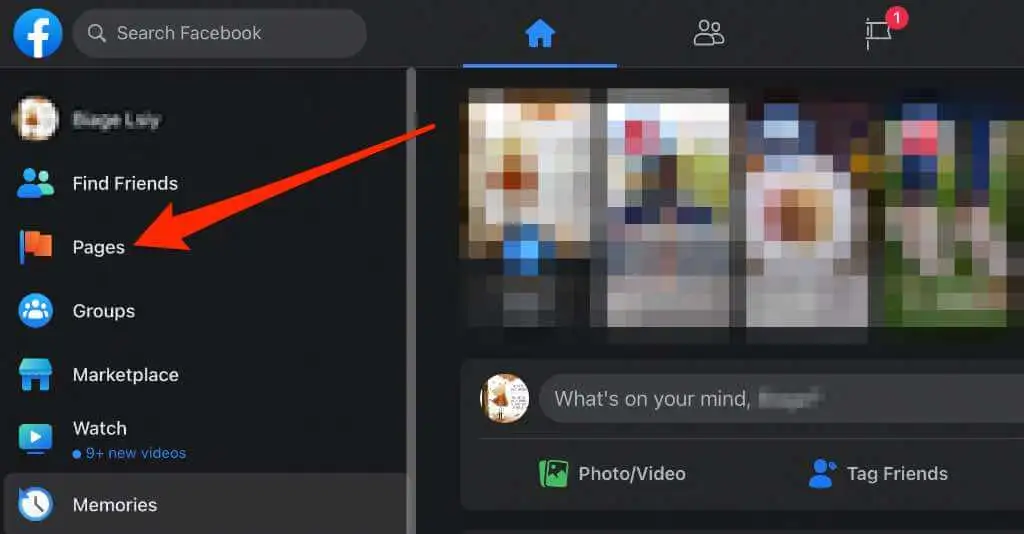
- 固定する投稿のあるページを選択してから、投稿を見つけるか、投稿を作成して公開し、上部に固定します。
- 投稿の右上にある[その他]を選択します。
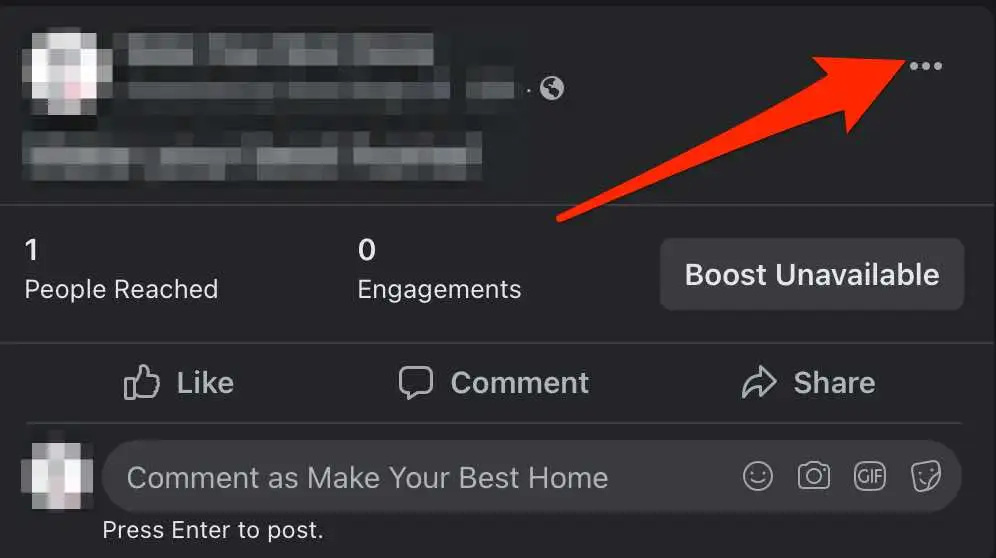
- 次に、[ページの先頭に固定]を選択します。
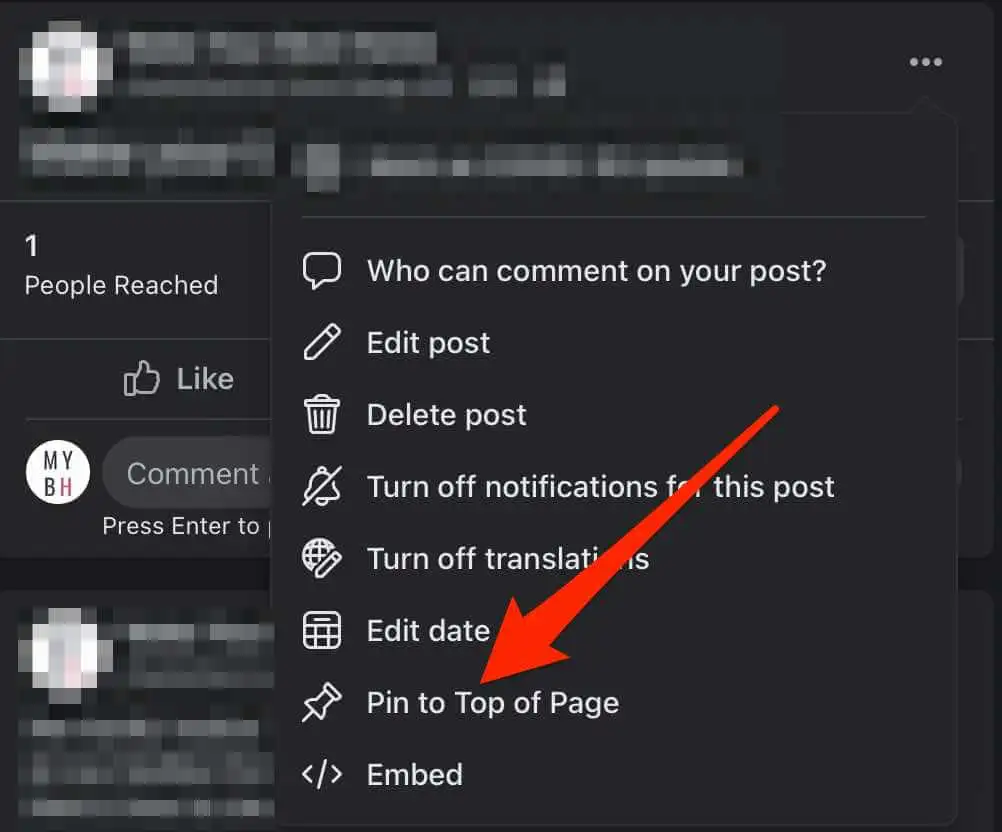
投稿はFacebookページのタイムラインの上部に移動し、投稿の横にピンアイコンが表示されるので、ピン留めされた投稿であることがわかります。
- 投稿の固定を解除するには、投稿の横にある[その他](3つのドット)をタップしてから、ページの上部から[固定を解除]をタップします。
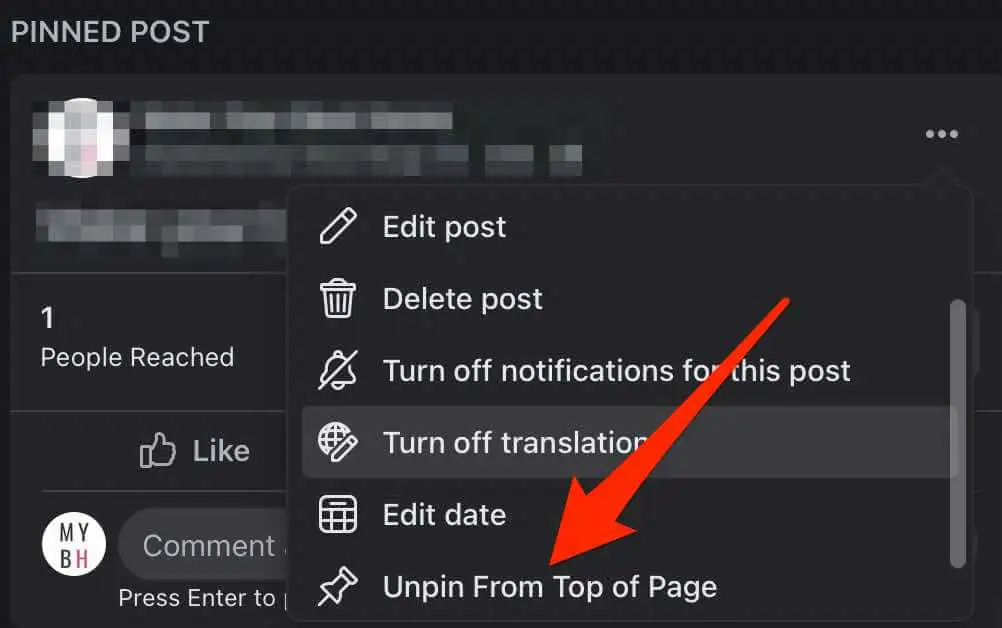
iPhone / iPadのFacebookページに投稿を固定する
Facebookページに投稿を固定する前に、編集者または管理者の権限があるかどうかを確認してから、以下の手順に従ってください。
- Facebookアプリを起動し、画面右下のメニュー(3行)をタップします。
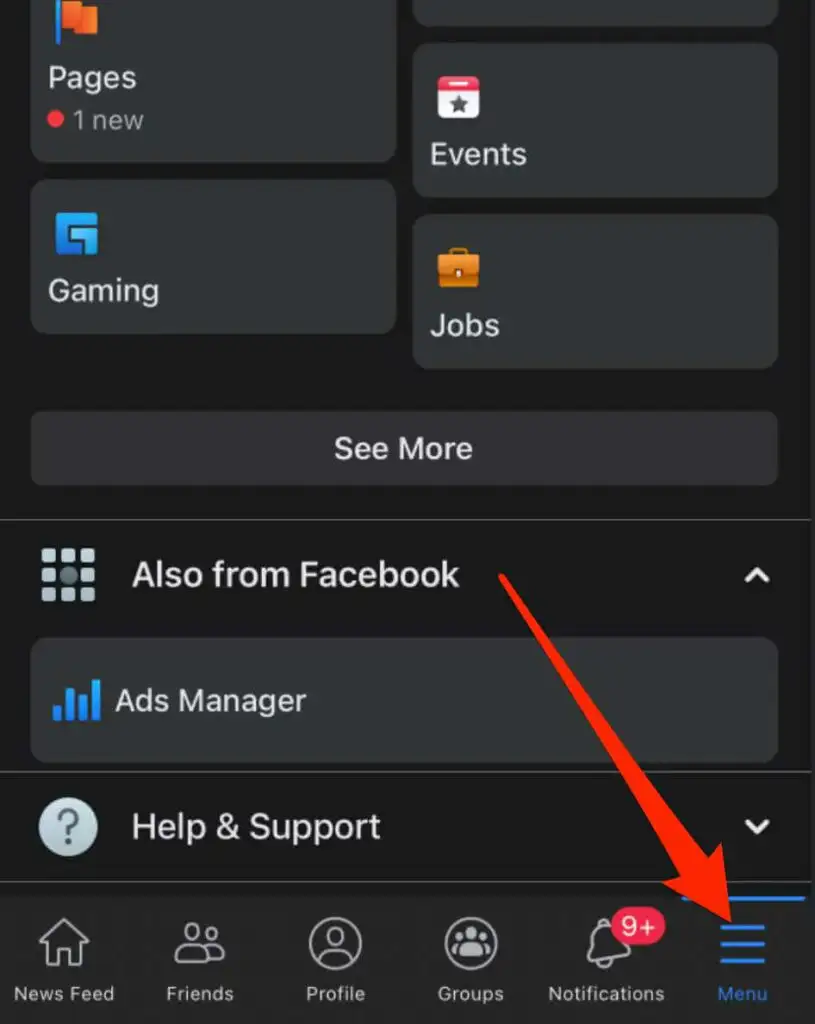
- ページをタップします。
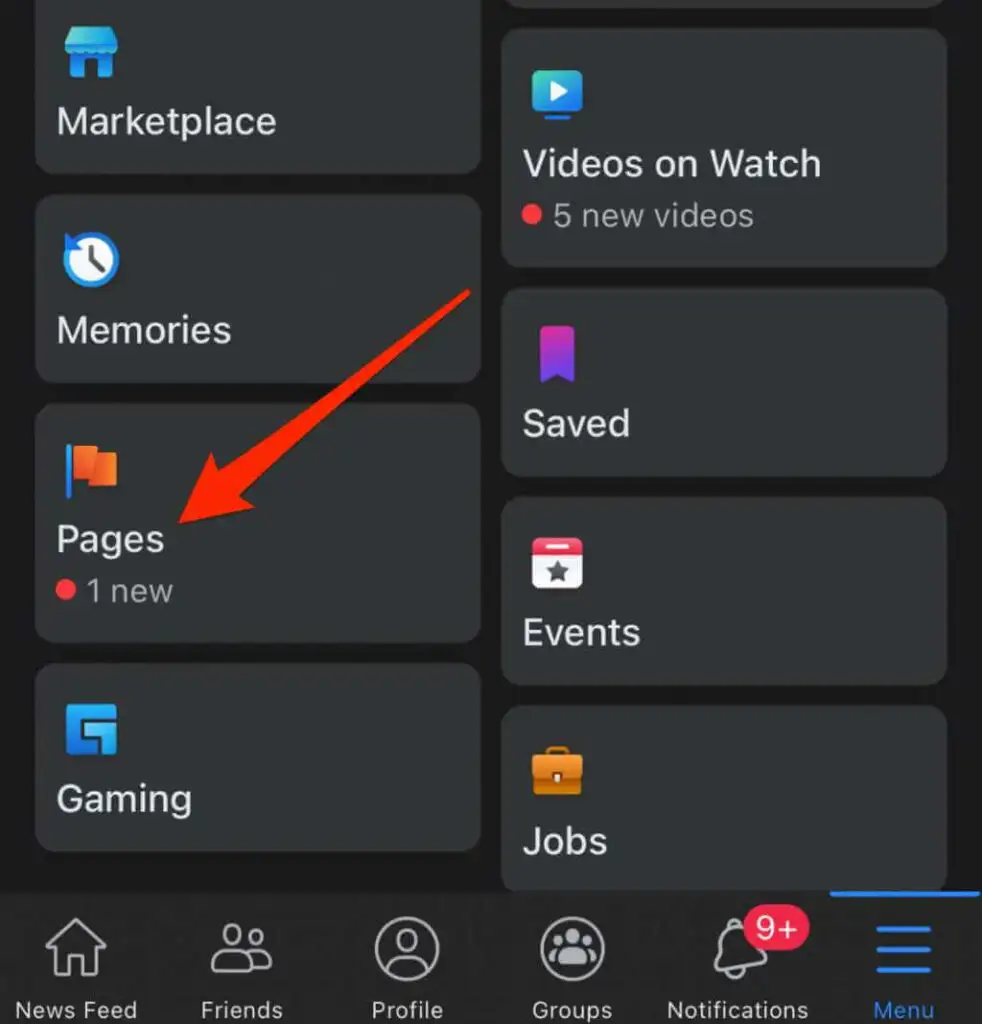
- Facebookページに移動し、ページのタイムラインの上部に固定する投稿を見つけます。 投稿の右上にある[その他](3つのドット)をタップします。
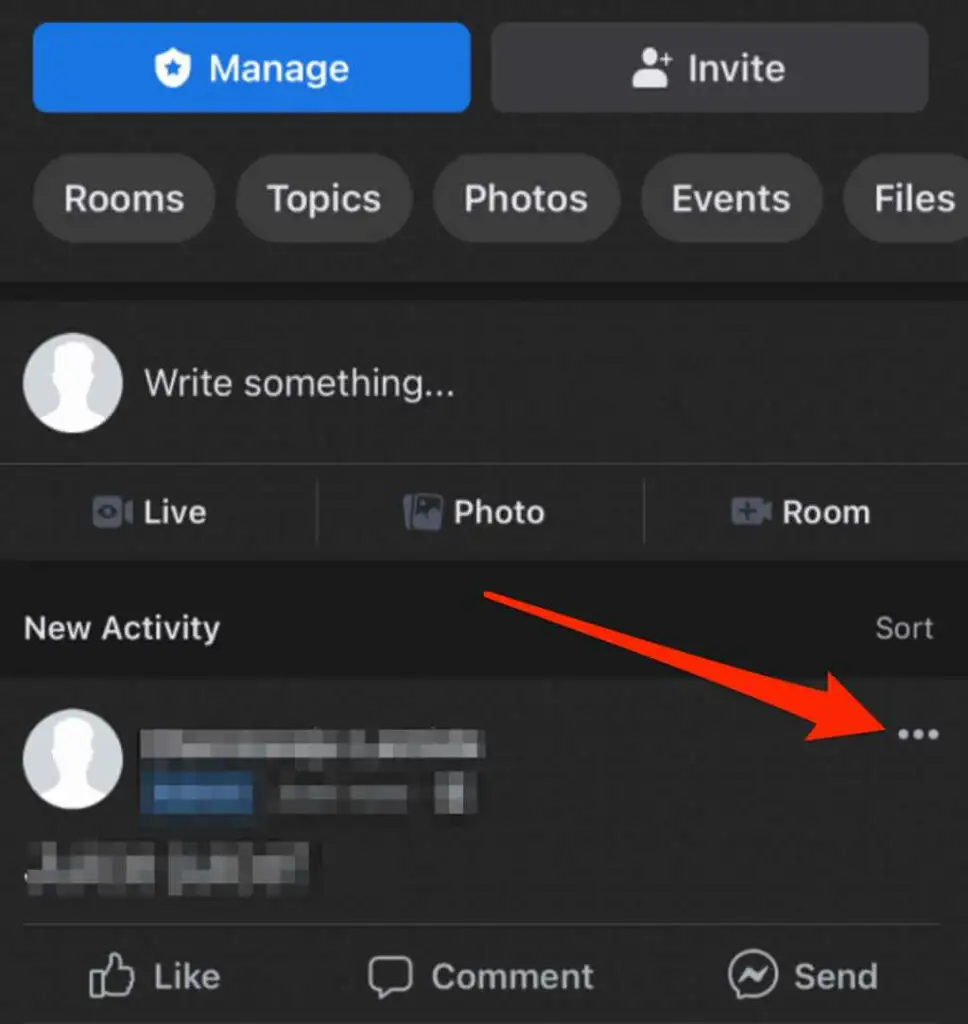
- 次に、[上に固定]をタップします。
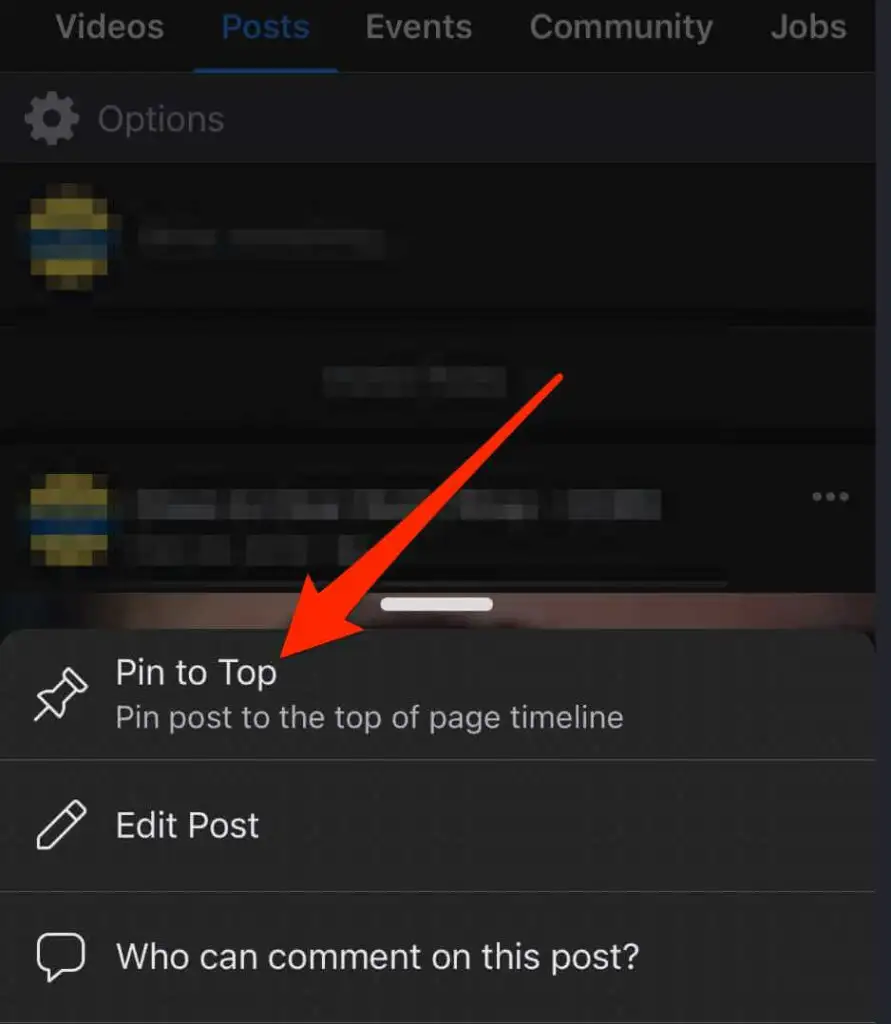
- 投稿はページのタイムラインの上部に表示され、ページのフォロワーにピン留めされた投稿であることを示すピンアイコンが表示されます。
- 投稿の固定を解除するには、投稿の横にある[その他]をタップしてから、[上から固定を解除]をタップします。
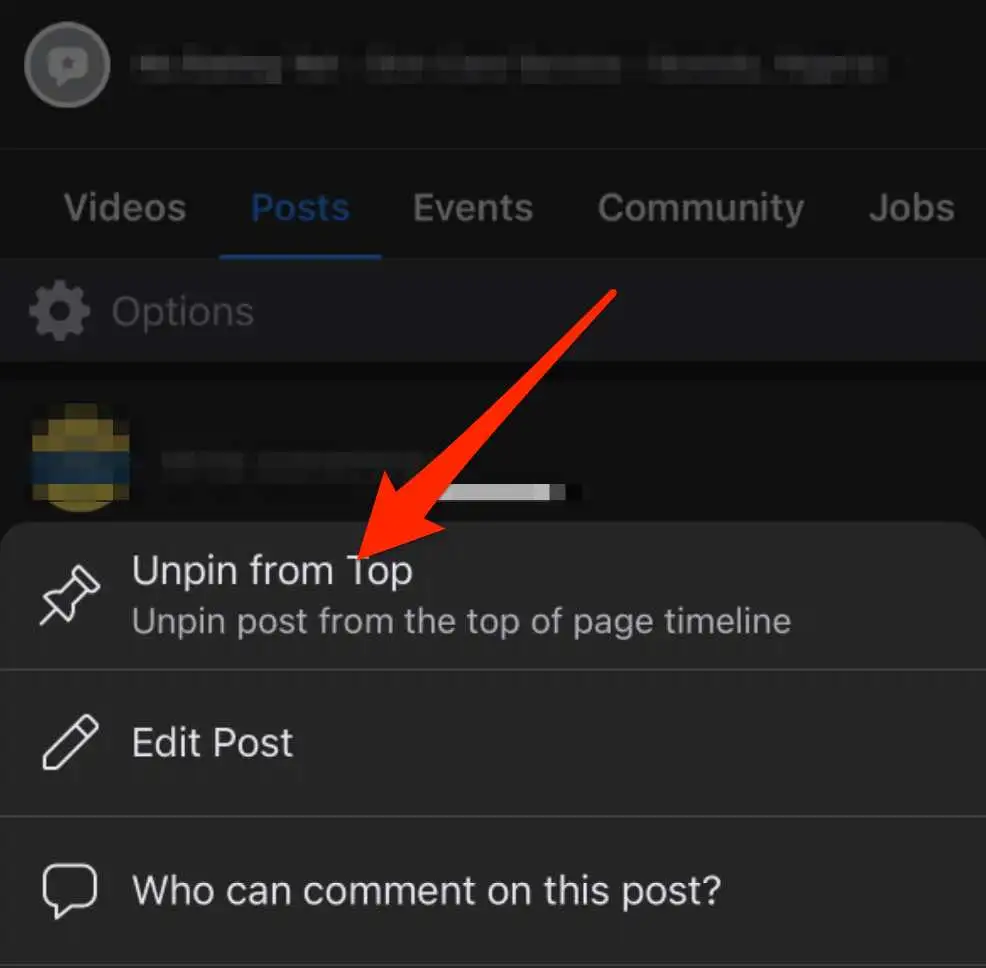
AndroidデバイスのFacebookページに投稿を固定する
- Facebookアプリを起動し、画面右上のメニュー(3行)をタップします。
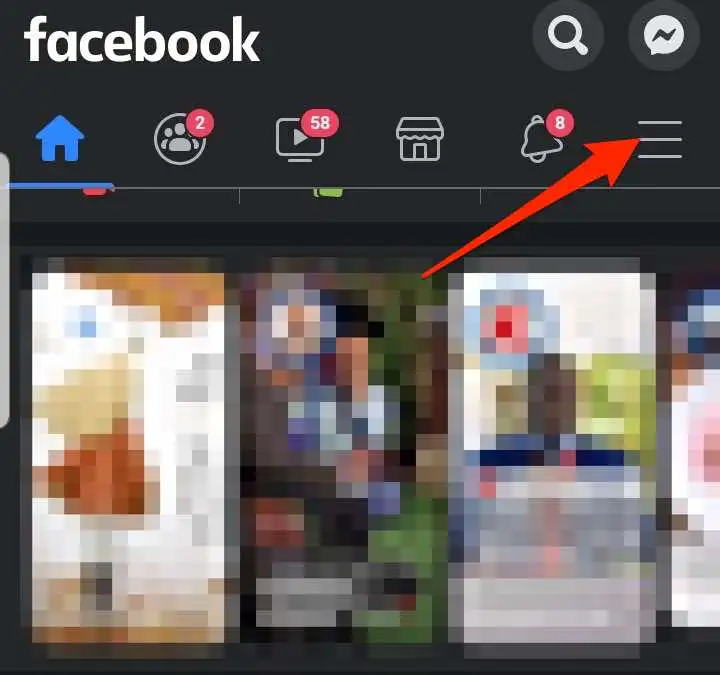
- ページをタップします。
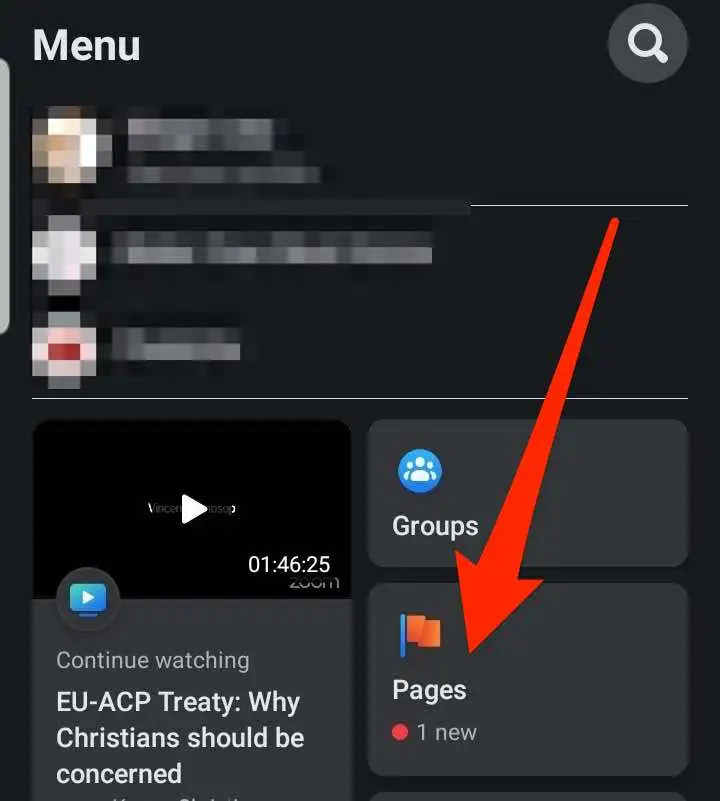
- Facebookページに移動し、タイムラインの上部に固定する投稿を見つけます。 投稿の右上にある[その他](3つのドット)をタップします。
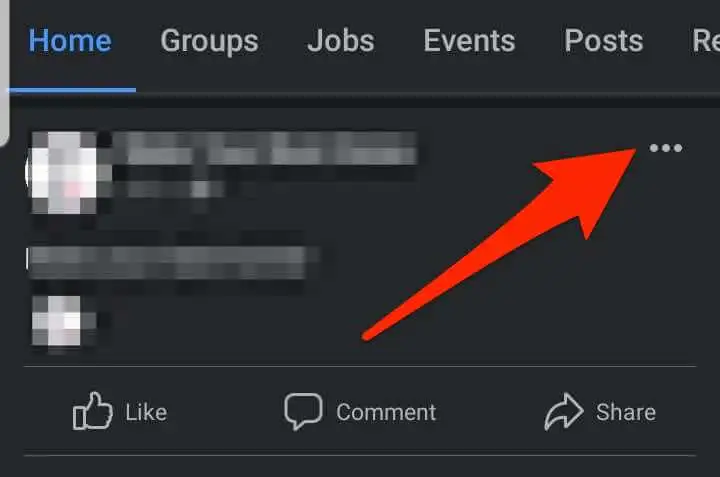
- 次に、[上に固定]をタップします。
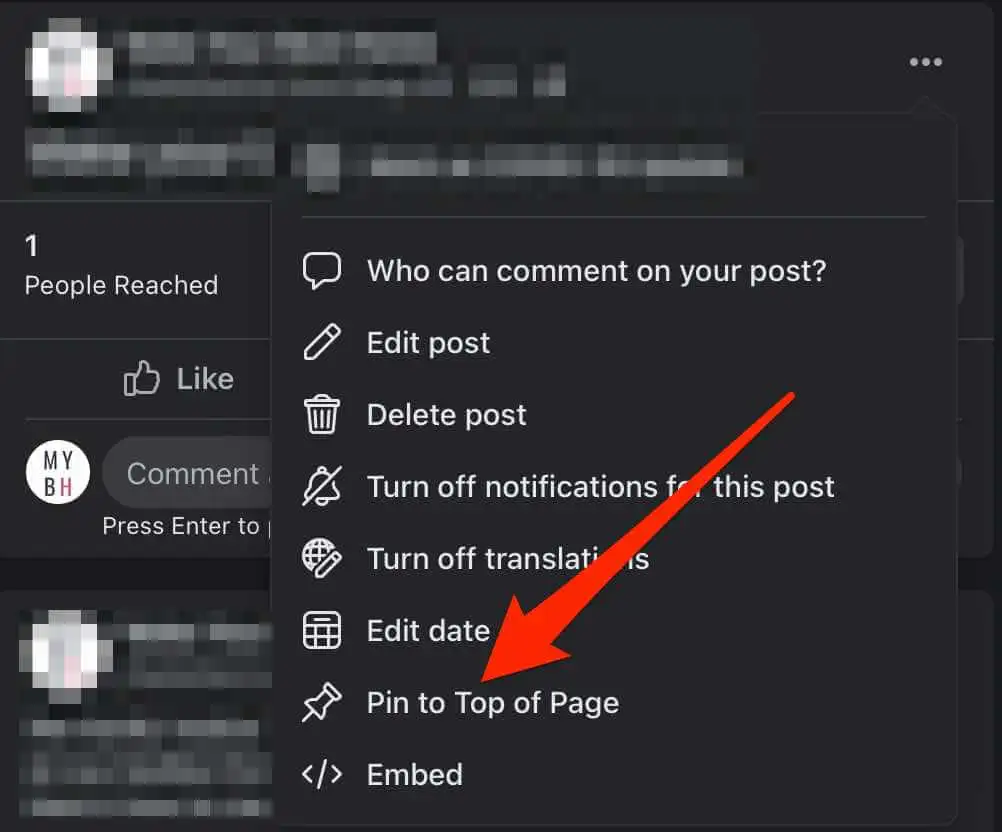
- 投稿はページのタイムラインの上部に固定され、固定された投稿であることをページのフォロワーに示すピンアイコンが表示されます。
- 投稿の固定を解除するには、投稿の横にある[その他]をタップしてから、[投稿の固定を解除]をタップします。
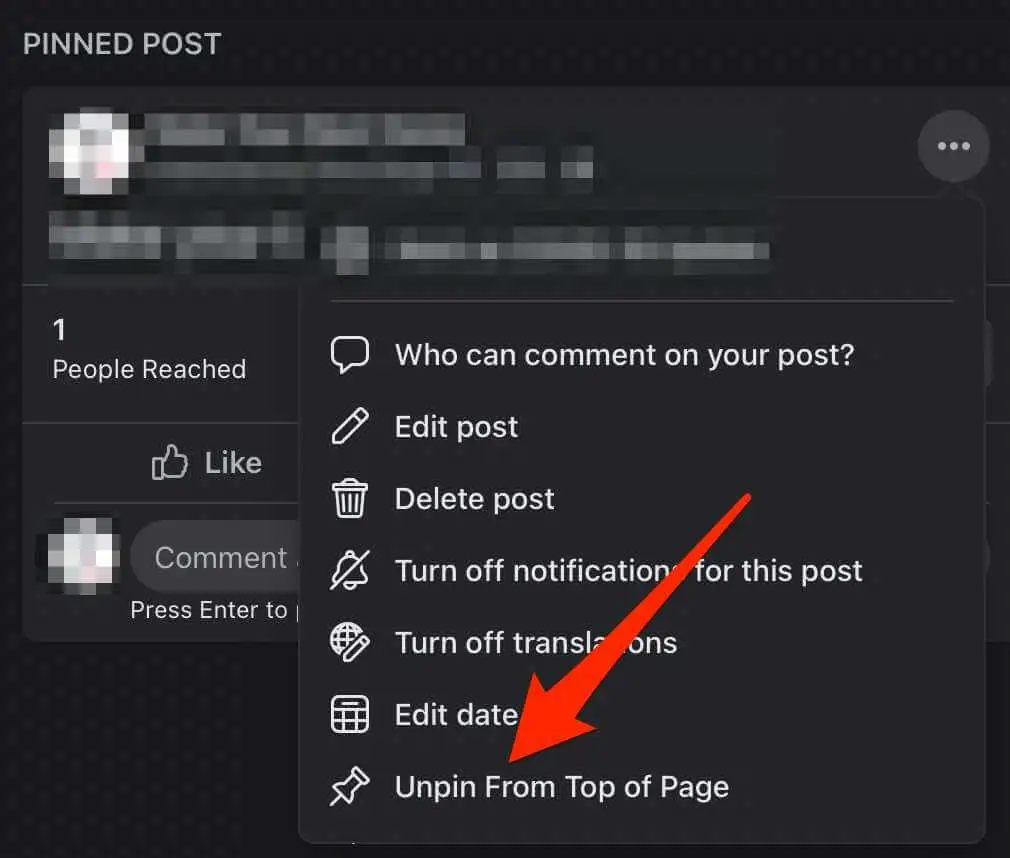
Facebookグループに投稿を固定する方法
Facebookグループを管理している場合は、グループページの上部に投稿を固定できます。 ただし、グループでは、ピン留めされた投稿ではなく、アナウンスと呼ばれます。

グループ投稿メニューにはさまざまなオプションが表示されますが、投稿はグループの上部の[お知らせ]セクションに引き続き表示されます。
注:Facebookグループでは一度に最大50のアナウンスを固定できますが、混乱を避けるために1つまたは2つにすることをお勧めします。 さらに、Facebookグループに投稿を固定するには、グループ管理者である必要があります。
コンピューター上のFacebookグループに投稿を固定する
いくつかの簡単な手順で、PCまたはMacのFacebookグループの一番上に投稿を簡単に固定できます。
- 好みのWebブラウザからFacebookを起動し、ホームページの左側のペインで[グループ]を選択します。
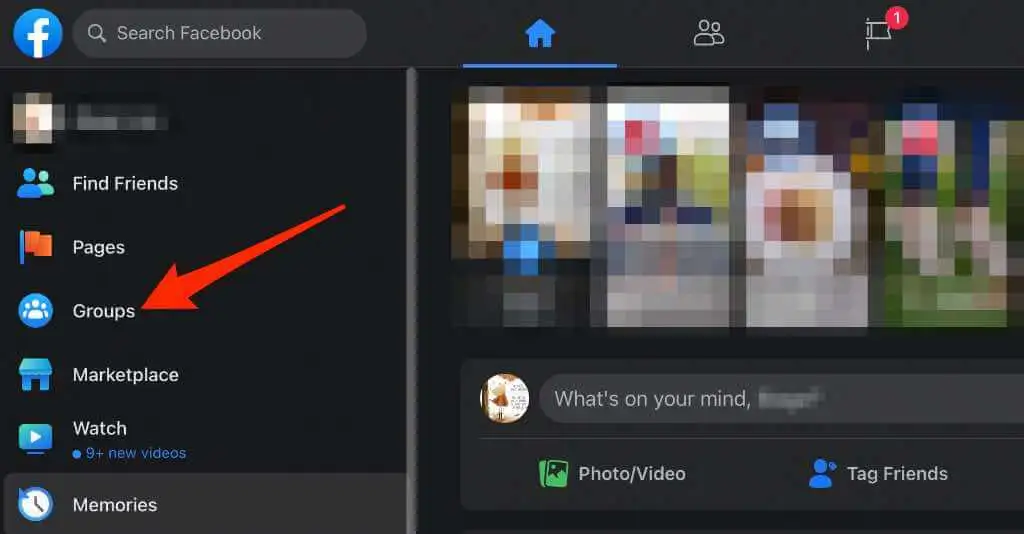
- 投稿を固定するグループを選択し、投稿を検索または作成して公開します。
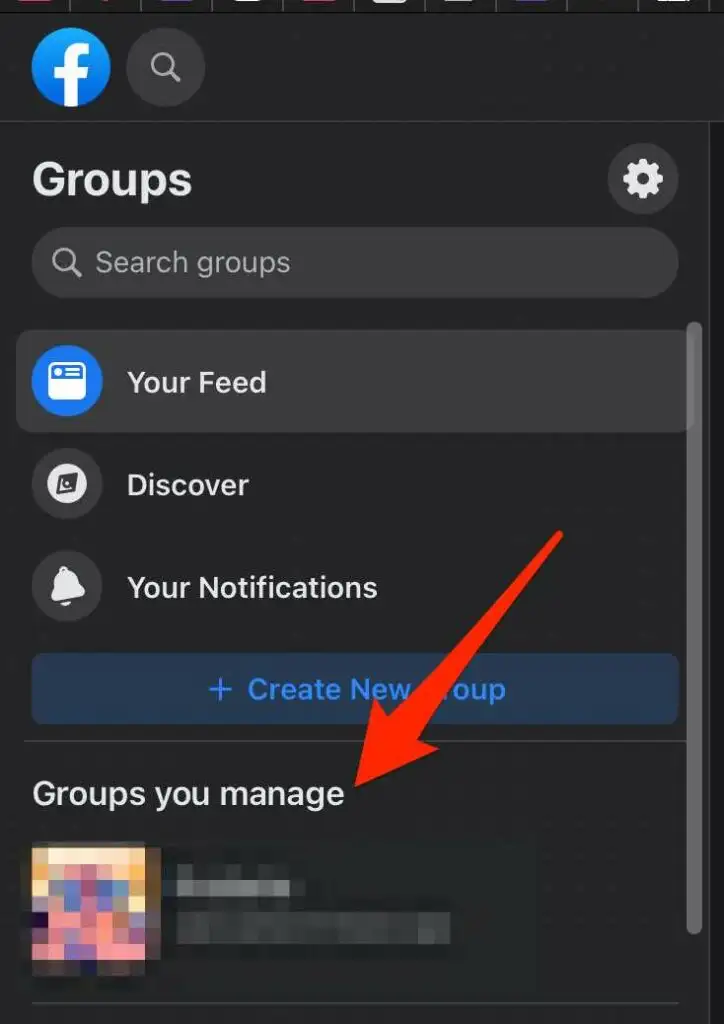
- 次に、投稿の横にある[その他](3つのドット)を選択します。
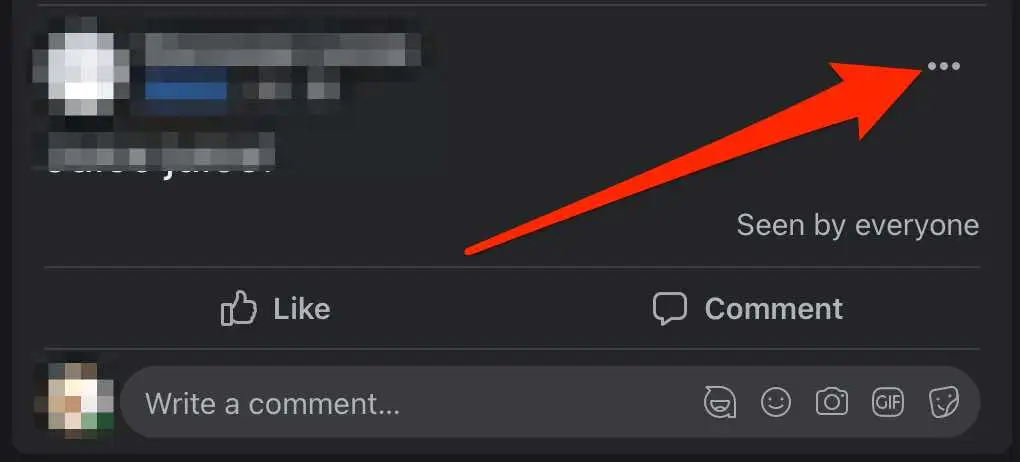
- [アナウンスとしてマーク]を選択します。
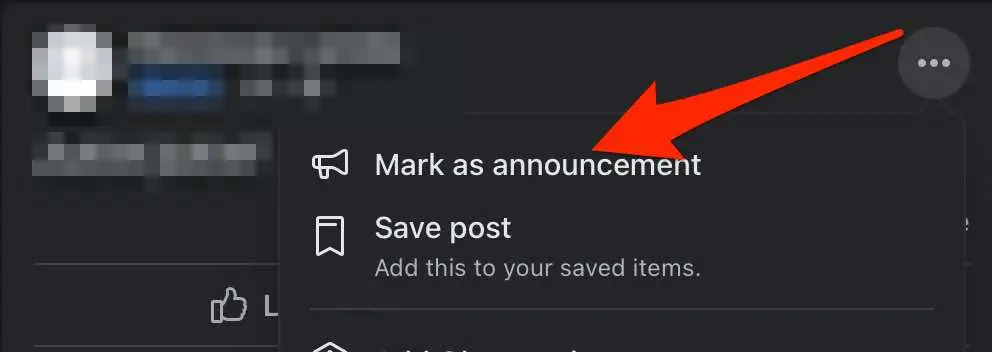
- 投稿は、グループページの上部の[お知らせ]の下に表示されます。

- [お知らせ]セクションから投稿の固定を解除するには、投稿の横にある[その他]をタップしてから、[お知らせを削除]をタップします。
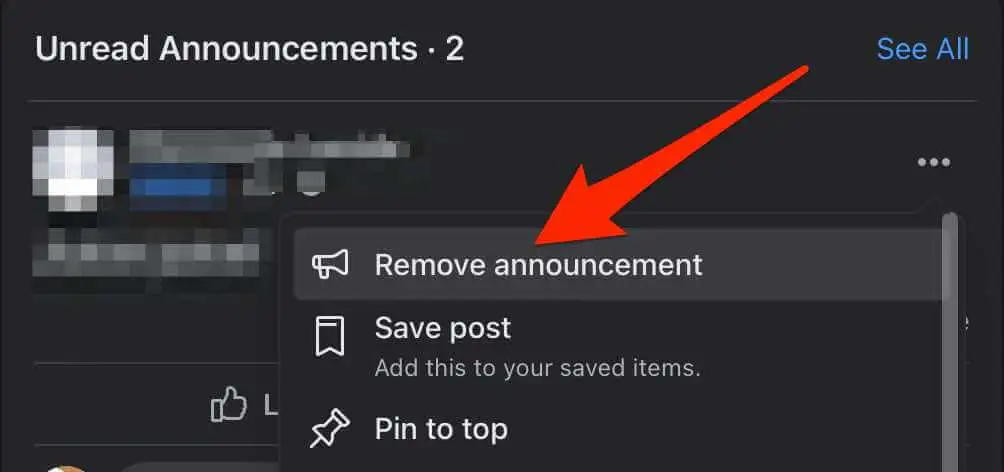
AndroidデバイスのFacebookグループに投稿を固定する
- Facebookアプリを起動し、 [メニュー]をタップします。
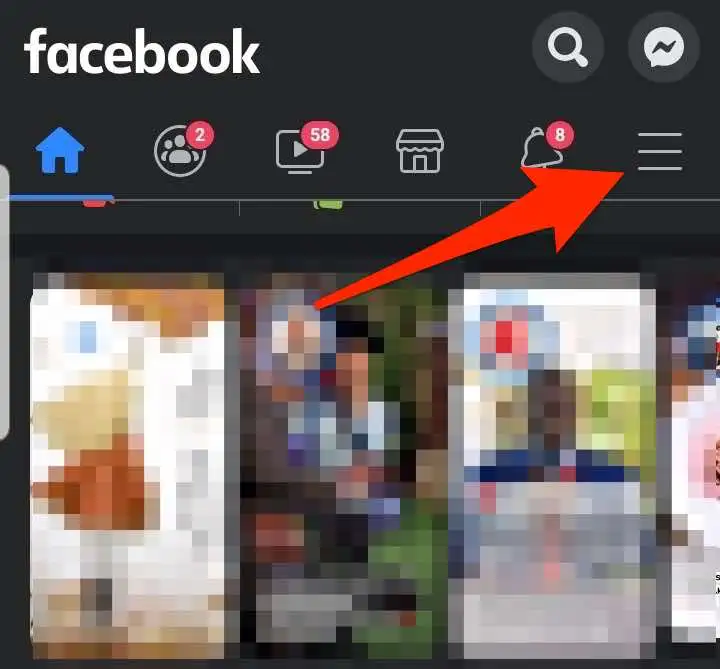
- [グループ]をタップします。
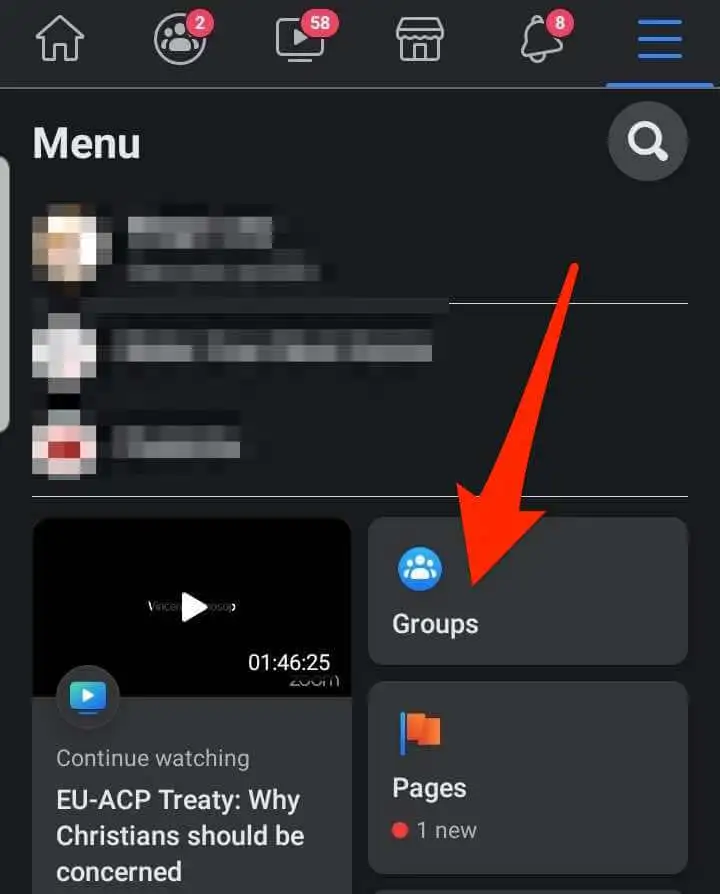
- 次に、[グループ]をタップします。
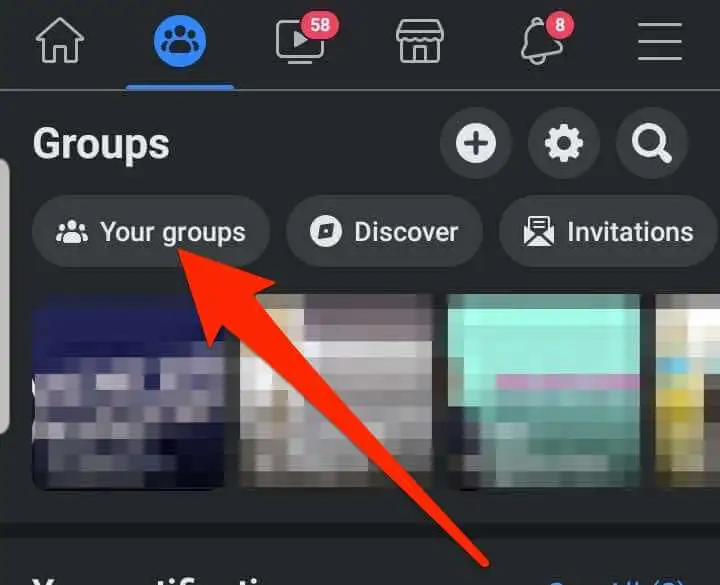
- [管理するグループ]で、投稿を固定するグループをタップします。
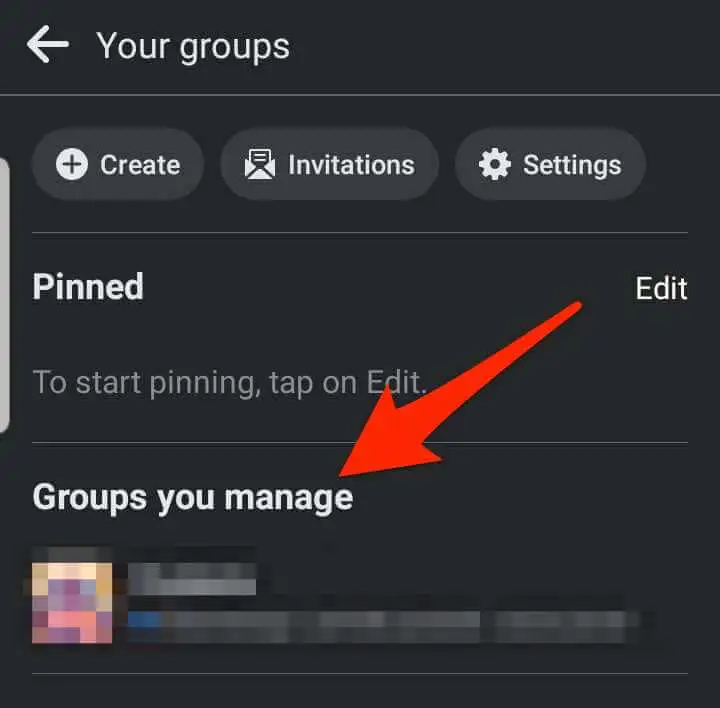
- 投稿の右側にある[その他](3つのドット)をタップします。
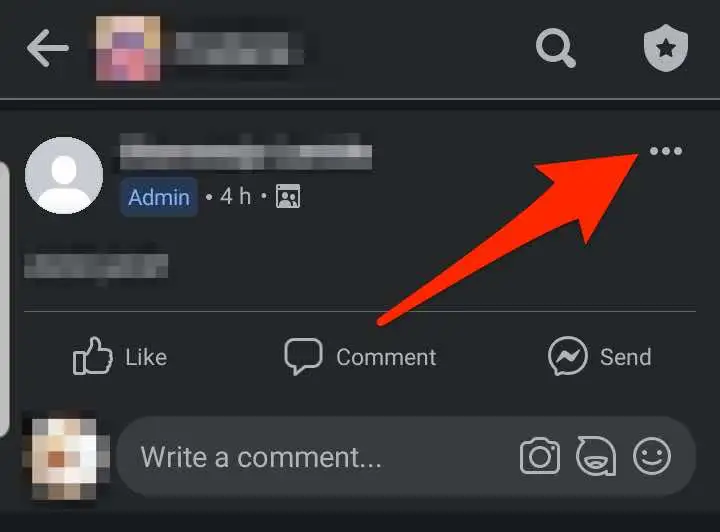
- 次に、[お知らせとしてマーク]をタップします。
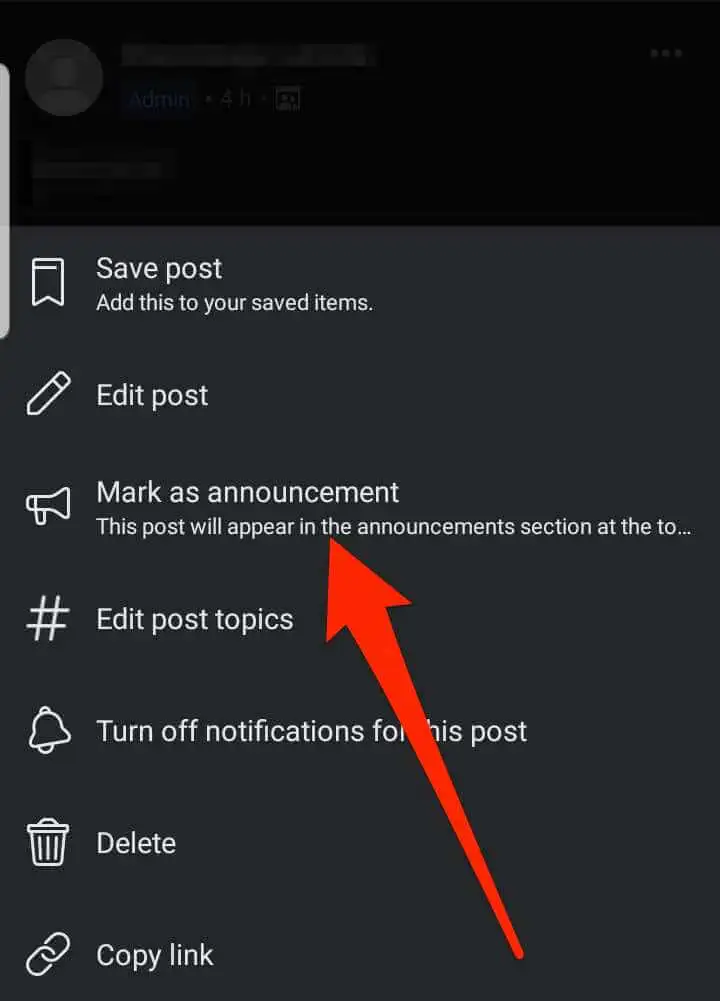
- 投稿は、グループページの上部の[お知らせ]セクションに固定されます。
- [お知らせ]セクションから投稿の固定を解除するには、投稿の横にある[その他]をタップしてから、[お知らせを削除]をタップします。
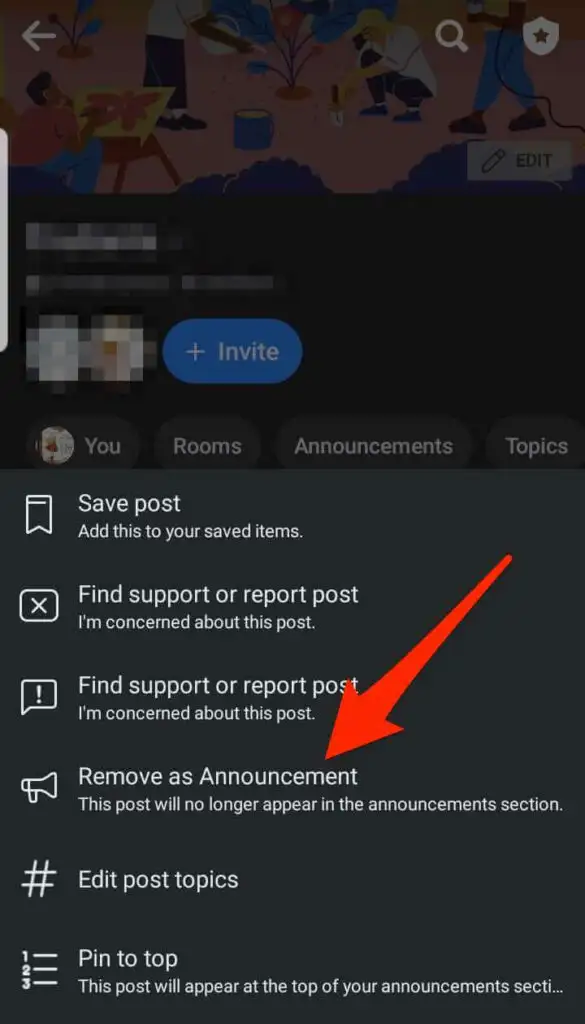
iPhone / iPadのFacebookグループに投稿を固定する
iPhoneまたはiPadからFacebookグループに投稿を固定することもできます。
- Facebookアプリを起動し、投稿を固定するグループに移動します。
- 一番上に固定する投稿を見つけるか、新しい投稿を作成して公開し、[その他]をタップします。
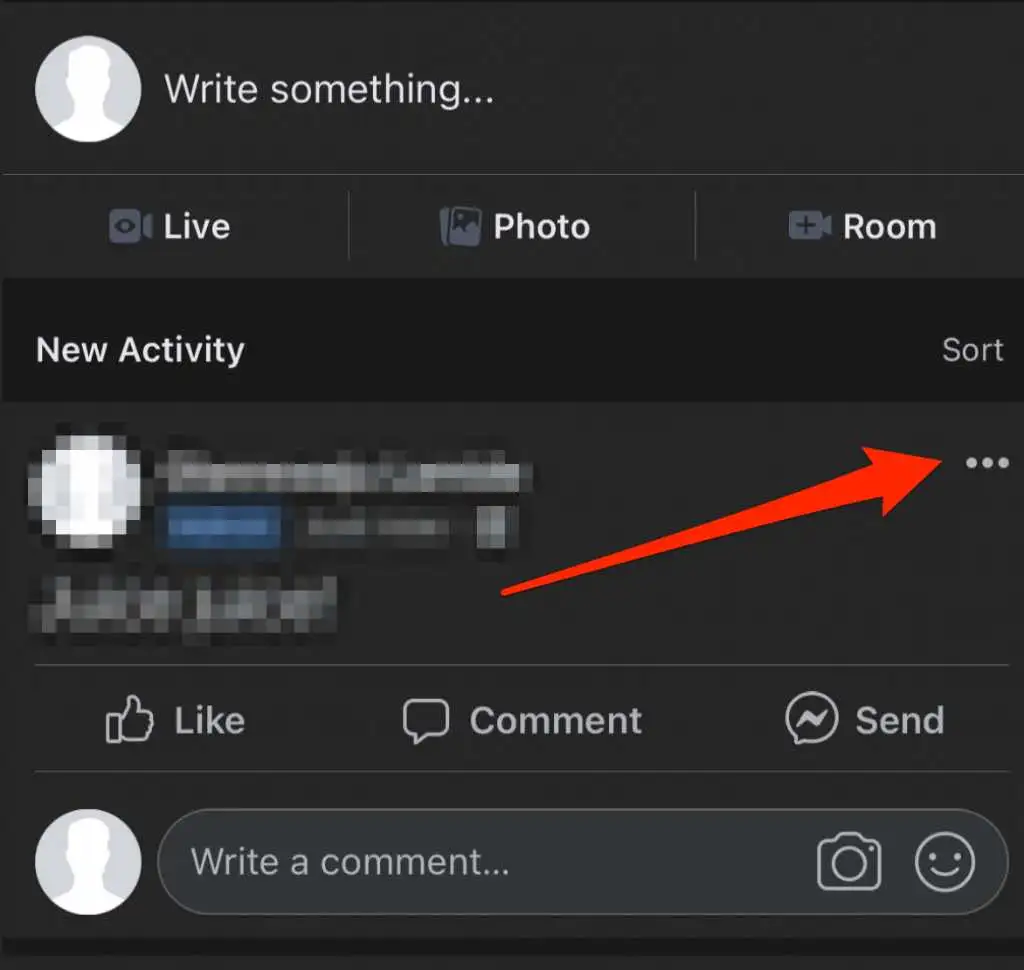
- [お知らせとしてマーク]をタップします。
注:[その他]をもう一度タップして[上部に固定]を選択すると、投稿が上部に表示されたままになります。
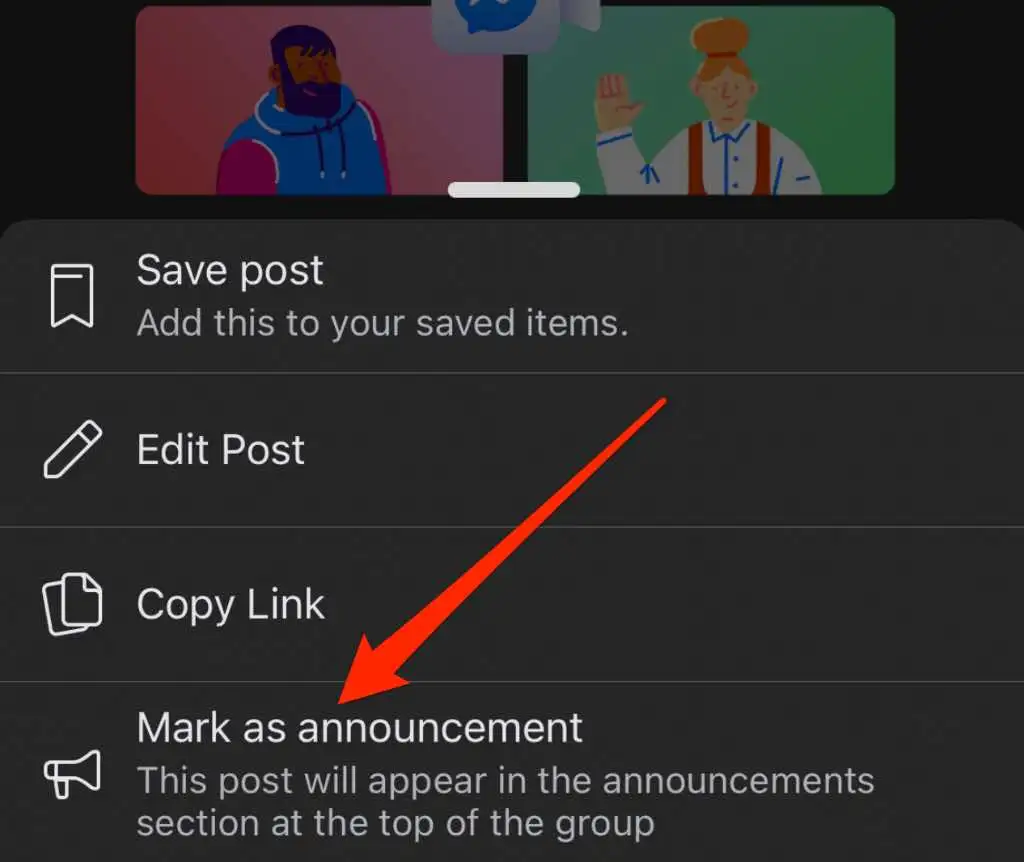
- [お知らせ]セクションから投稿の固定を解除するには、投稿の横にある[その他]をタップしてから、[お知らせを削除]をタップします。
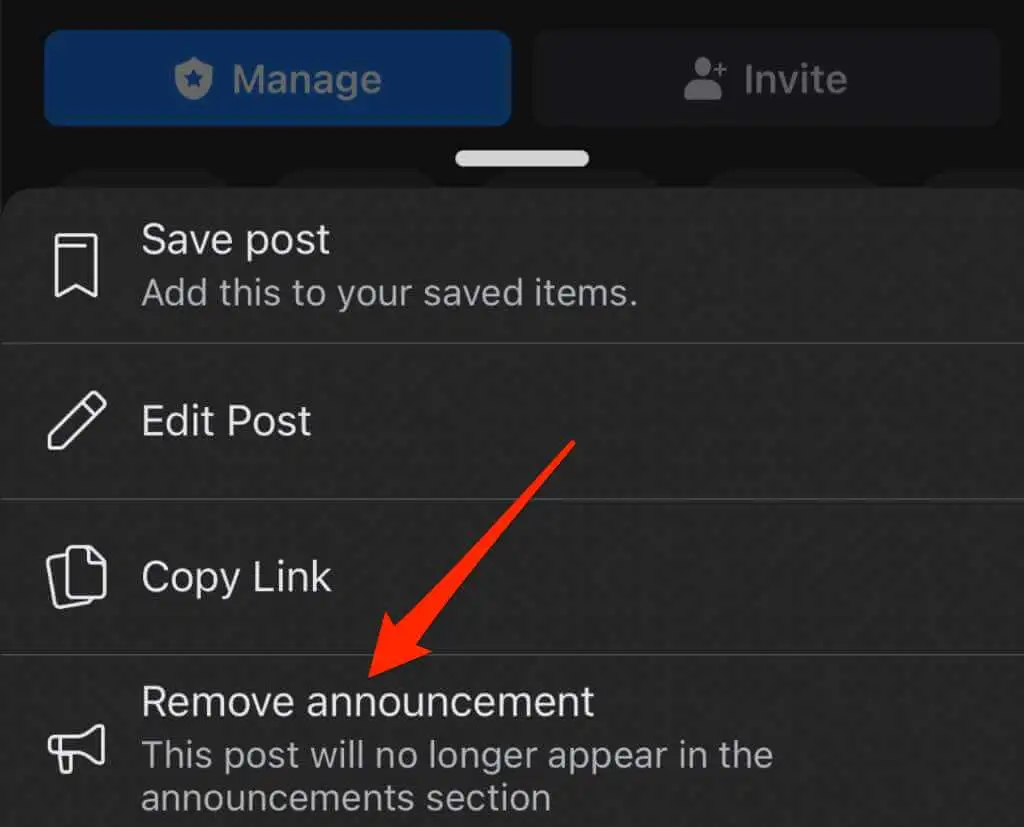
注:投稿の固定を解除すると、Facebookはその投稿をグループのお知らせセクションの上部から削除し、元の位置に復元します。
固定は数回クリックするだけです
Facebookの特定の投稿に注目を集めたいですか? その投稿を固定すると、毎回上部に表示されるため、プロフィールビューア、ページフォロワー、またはグループメンバーに表示されます。
コメントを残して、このガイドが役に立ったかどうかをお知らせください。
